In CS2 haben die Spieler die Möglichkeit, ihr Spielerlebnis zu personalisieren, und dazu gehört auch die Anpassung des Heads-Up Displays (HUD). Das HUD liefert wichtige Informationen während des Spiels, aber einige Spieler möchten es ändern oder sogar ausblenden, um ein immersiveres Erlebnis zu erzielen. Ob es darum geht, atemberaubende In-Game-Aufnahmen zu machen, sich nur auf das Gameplay zu konzentrieren oder einen minimalistischen Ansatz auszuprobieren – das Wissen, wie man das HUD in CS2 anpasst oder ausblendet, kann das Spielerlebnis auf vielfältige Weise bereichern. Im Folgenden zeigen wir dir die verschiedenen Methoden und Optionen.
Was ist das HUD?
Der Begriff „HUD“ in Counter-Strike stammt aus der Militärtechnologie, insbesondere von Heads-Up Displays (HUDs), die in Fahrzeugen verwendet werden. In realen Anwendungen bieten HUDs Piloten oder Fahrern über halbtransparente Displays wichtige Informationen. Dieses Konzept wurde nahtlos in die Welt der Shooter-Spiele, wie Counter-Strike, übertragen, wo die Spieler sofortigen Zugriff auf wichtige Daten wie Gesundheit und Munition bekommen.
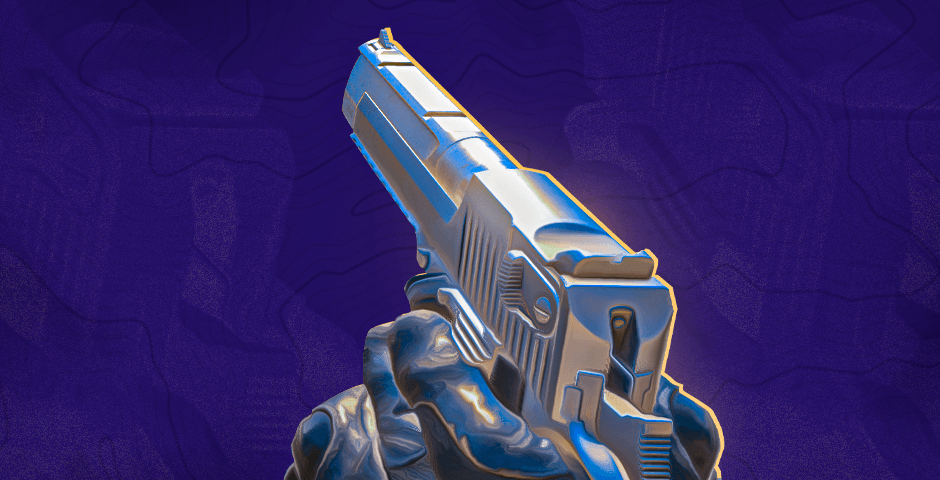
Wie man das HUD in CS2 entfernt
Konsole aktivieren
Um das HUD in CS2 auszublenden, musst du Befehle verwenden und die Entwicklerkonsole muss aktiviert sein. Befolge also diese Schritte, um dich vorzubereiten:
- Wähle in deiner Steam-Bibliothek Counter-Strike 2 aus und starte das Spiel.
- Gehe im Hauptmenü zu den Einstellungen und navigiere zu den Spieleinstellungen.
- Aktiviere die Option „Entwicklerkonsole“.
- Starte ein Spiel und öffne die Konsole, indem du die Tilde-Taste (~) drückst.
Jetzt bist du bereit, das HUD in CS2 auszublenden.
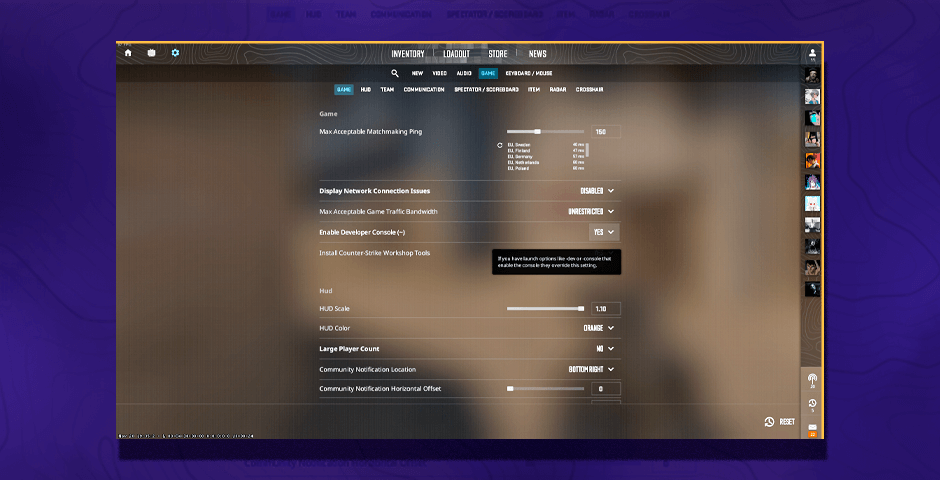
CS2 Wie man das HUD ausblendet
Um das HUD aus deinem Spiel zu entfernen:
- Öffne die Konsole mit der Tilde-Taste (~).
- Gib die folgenden Befehle nacheinander ein: cl_draw_only_deathnotices 1, crosshair 0
- Drücke nach jedem Befehl „Enter“, um ihn zu aktivieren.
- Schließe die Konsole, und das HUD sowie das Fadenkreuz werden entfernt.
Hinweis: Vermeide dies in Wettkampfspielen, um keinen Nachteil zu haben.
HUD aktivieren
Um das HUD in CS2 wieder zu aktivieren:
- Öffne die Konsole mit der Tilde-Taste (~).
- Gib die folgenden Befehle ein: cl_draw_only_deathnotices 0, crosshair 1
- Drücke „Enter“ nach jedem Befehl.
- Das HUD und das Fadenkreuz erscheinen wieder.
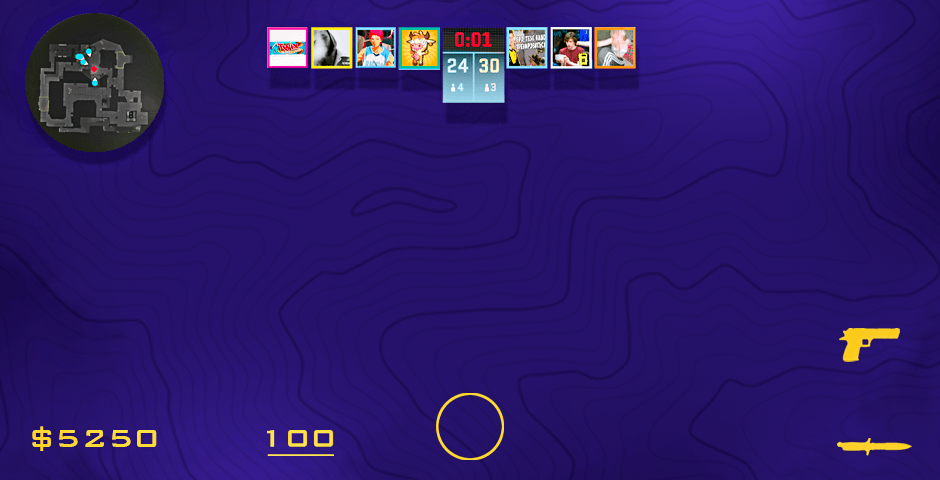
CS2 HUD-Anpassung
Schau dir diese Befehle an, um das Aussehen und die Sichtbarkeit der wichtigsten HUD-Elemente in CS2 anzupassen:
- hud_scaling 0.85: Passt die HUD-Größe an, mit * Werten von 0.5 bis 0.95 (Standard ist 0.85).
- cl_hud_playercount_pos 0/1: Ändert die Position der Anzeigetafel (0 für oben, 1 für unten).
- cl_hud_playercount_showcount 0/1: Ändert die Spielerzähleranzeige (1 zeigt verbleibende Spieler, 0 zeigt Avatare).
- cl_hud_background_alpha 0.5: Kontrolliert die HUD-Transparenz (0 bis 1, Standard ist 0.5).
- cl_hud_bomb_under_radar 0/1: Beeinflusst die Sichtbarkeit des Bombensymbols unter dem Radar (0 zum Ausblenden, 1 zum Anzeigen).
- cl_hud_healthammo_style 0/1: Aktiviert/deaktiviert die Gesundheits-/Rüstungs- und Munitionsstreifenanzeigen (0 für aus, 1 für an).
- hud_showtargetid 0/1: Schaltet den Feindnamen über dem Fadenkreuz um (0 für aus, 1 für an).
- cl_showloadout 0/1: Wechselt zwischen den Loadout-Anzeigestilen (1 für konstant, 0 für umschaltbasiert).
- cl_loadout_colorweaponnames 0/1: Schaltet die Waffennamefärbung basierend auf der Qualität um (nicht wirksam bei Panoramaanzeigen).
- cl_show_clan_in_death_notice 0/1: Zeigt oder verbirgt das Clantag in Todesmeldungen (standardmäßig an).
Und vielleicht möchten Sie auch wissen, wie Sie ein Namensschild personalisieren. Um die HUD-Farben zu ändern, verwende cl_hud_color *, wobei * der gewünschten Farbnummer entspricht:
0: Normal
1: Weiß
2: Hellblau
3: Dunkelblau
4: Lila
5: Rot
6: Orange
7: Gelb
8: Grün
9: Aquamarin
10: Pink
Fazit: Das HUD in CS2 meistern
Die Möglichkeit, das HUD in CS2 anzupassen oder auszublenden, bietet eine enorme Flexibilität, um das Spielerlebnis nach den eigenen Wünschen zu gestalten. Ob du das HUD in CS2 für ein immersives Gameplay ausblenden oder spezifische Elemente wie Größe, Transparenz oder Farben anpassen möchtest – die Möglichkeit, das HUD in CS2 anzupassen oder auszublenden, bietet eine enorme Flexibilität, um das Spielerlebnis nach den eigenen Wünschen zu gestalten. Die Fähigkeit, nahtlos zwischen verschiedenen HUD-Konfigurationen zu wechseln, fügt eine zusätzliche Ebene der Anpassung hinzu, um sowohl Ästhetik als auch Funktionalität zu verbessern. Entdecke also das volle Potenzial von CS2, indem du dich in die Feinheiten des HUDs in CS2 einliest.















































